Avez-vous entendu parler de HEIC? Sinon, apprenez de quoi il s'agit. HEIC est la dernière extension de fichier. C'est un type de format de fichier d'image HEIF ou haute efficacité. Il utilise des méthodes de compression modernes pour conserver une image de meilleure qualité sur votre iPhone.
Ainsi, lorsque vous prenez une photo avec votre iPhone, cette photo en particulier est mieux compressée afin que la taille du fichier soit beaucoup plus petite.
Cela étant dit, il sera nécessaire de convertir HEIC en jpg sur Mac. La bonne nouvelle est qu'il n'est pas difficile de convertir HEIC en jpg sur Mac. Avant de vous lancer, vous devez d'abord en savoir plus sur le nom du fichier HEIC.
Guide de l'articlePartie 1. Puis-je convertir HEIC en JPG?Partie 2. Comment convertir gratuitement HEIC en JPG sur Mac?Partie 3. Conclusion
Partie 1. Puis-je convertir HEIC en JPG?
HEIC est également connu sous le nom de codage d'image haute efficacité. Vous utilisez probablement déjà ce format particulier et vous ne le savez même pas.
HEIC est l'extension de fichier d'Apple du format de fichier HEIF. Il s'agit d'un remplacement de JPG, le format de fichier pour les images. Vous savez très bien que JPG est un format de fichier très ancien. Les dernières méthodes de compression peuvent ne pas fonctionner aussi bien avec lui.
Les fichiers HEIC ne sont exécutés que par les utilisateurs de téléphones Apple. Par conséquent, il ne prend en charge que iOS 11. Lancé par le groupe MPEG, il s'agit de l'extension et du format de fichier les plus récents et les plus récents.
Il est important de noter qu'un fichier HEIC est différent d'un format JPG. Cela signifie que les machines plus anciennes, utilisant des logiciels obsolètes, ne pourront pas ouvrir, lire ou enregistrer au format HEIC ou HEIF.
Vous vous demandez peut-être pourquoi vous devez convertir HEIC en JPG sur Mac. Le fait est que vous n'avez pas besoin de le faire, surtout si vous ne faites que conserver vos photos sur votre Mac. Cependant, vous devrez convertir HEIC en JPG s'il est nécessaire de télécharger une photo en ligne.
Une autre raison pour laquelle vous devriez convertir HEIC en JPG est que vous envoyez l'image par e-mail et que vous voulez être sûr que le destinataire peut l'ouvrir. Pour en être sûr, il vaut mieux convertir HEIC en JPG sur Mac.
Il convient de noter que dans l'application Photos sur votre Mac, peu importe si l'extension de fichier est JPG ou HEIC. Vous pouvez toujours modifier la photo dans l'un ou l'autre format tant que vous le faites sur votre Mac.
La chose importante à propos de l'extension de fichier HEIC est que vous obtenez une meilleure compression qui peut vous aider à économiser de l'espace sur votre Mac.
Partie 2. Comment convertir gratuitement HEIC en JPG sur Mac?
Évitez d'envoyer les photos par SMS, car si vous le faites, les fichiers finiront par perdre de la qualité. Lorsque vous envoyez un texto à une photo, elle finit par être compressée. Une fois compressé, il est ensuite envoyé dans un fichier plus petit. Cela ne se produira pas si vous déposez les photos de votre iPhone sur votre Mac. Vous devez garder cela à l'esprit à tout moment.
Maintenant, vous pouvez enfin commencer à convertir HEIC en JPG sur Mac. Découvrez les trois options ci-dessous.
Option 1. Utiliser l'aperçu sur votre Mac
- Contrôle-cliquez sur la photo.
- Ouvrez la photo en sélectionnant Aperçu.
- Amenez votre curseur dans le menu et cliquez sur Déposez le.
- Choisir Exporter dans la liste déroulante. Vous serez redirigé vers une autre page où vous verrez à nouveau un menu déroulant avec une liste de formats de fichiers parmi lesquels vous pouvez choisir.
- Changez le format en JPG. Vous pouvez également modifier la qualité si vous le souhaitez. Utilisez le curseur pour ce faire. Si vous ne vous souciez pas de la taille, vous pouvez simplement choisir de régler le curseur sur Optimale sur le du côté de la main droite. Vous pouvez également renommer le fichier sur les fichiers à côté de Exporter en tant que.
- Clique sur le Sur le bouton Enregistrer.
- Vérifiez la photo sur votre bureau.
- Appuyez sur
Command + Isi vous ne pouvez pas voir le nom du fichier JPG sur votre bureau.
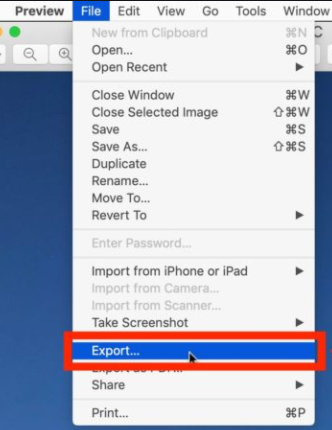
Option 2. Utilisez un outil Web pour convertir HEIC en JPG sur Mac
- Ouvrez un navigateur Web sur votre Mac.
- Accédez à https://www.apowersoft.com/heic-to-jpg.
- Faites glisser et déposez une photo sur l'outil Web. Cela va facilement convertir HEIC en JPG sur Mac.
- Télécharger le fichier.
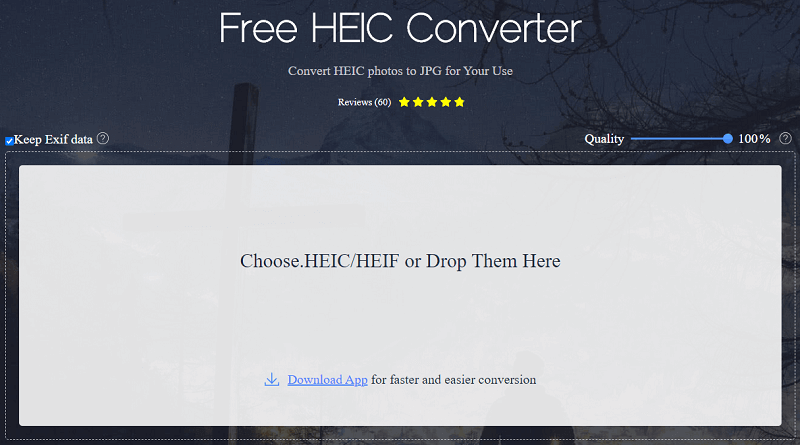
Notez que cet outil Web particulier a une version de bureau. Si vous souhaitez économiser de l'espace sur votre Mac, vous pouvez simplement vous contenter de la version Web.
Bien qu'il soit très pratique d'utiliser un outil Web pour convertir HEIC en jpg sur Mac, vous devrez être très prudent. Mis à part le fait qu'il est gratuit, vous n'aurez pas à télécharger l'outil sur votre Mac.
Il y a cependant un inconvénient. La technique en ligne qui peut vous aider à convertir HEIC en JPG sur Mac peut compromettre votre vie privée. Vous voyez, chaque fois que vous téléchargez et convertissez vos fichiers sur un outil Web, vous partagez des informations cruciales avec un site Web. Les informations que vous avez sur votre fichier sont directement transmises au serveur du site Web.
Même si le site Web a une politique de confidentialité bien conçue, il n'y a aucune garantie que les informations que vous venez de télécharger et de convertir restent en sécurité. Le fait que vous ayez déjà téléchargé le fichier en ligne signifie que vous acceptez les conditions d'utilisation du site Web. Si vous ne lisez pas attentivement leurs conditions d'utilisation, il est possible que le fichier que vous venez de télécharger et de convertir soit utilisé par d'autres personnes. Cela pourrait être très dangereux pour votre vie privée.
Option n ° 3. Utilisez Photoshop pour convertir HEIC en JPG sur Mac
- Ouvrez Photoshop sur votre Mac.
- Clique sur le Créer Nouveau bouton. Vous verrez cela sur le côté gauche de votre écran.
- Amenez votre curseur sur Déposez le sur le menu ci-dessus.
- Faites défiler la la liste déroulante et cliquez sur Scripts.
- Sélectionnez l'image Processeur.
- Choisir Dossier sur l'image Processusr page.
- Cliquez sur Télécharger et créez un dossier.
- Cliquez sur Sauvegarder Localisation.
- Cochez Enregistrer au format JPG sur le Type de fichier.
- Mettre en valeur dans le Boîte de qualité. Vous pouvez utiliser les nombres de 1 à 12, 12 étant la qualité maximale.
- Clique sur le Bouton Exécuter. Vous verrez ce bouton en haut à droite de l'écran du processeur d'image
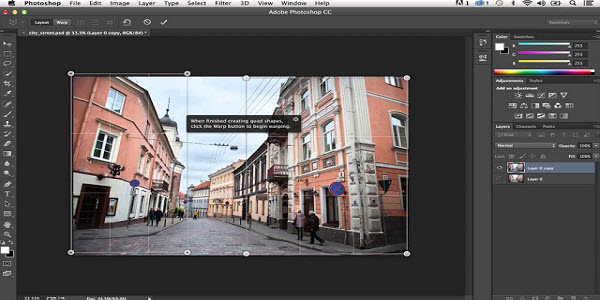
C'est tout. Photoshop est en passe de convertir HEIC en JPG sur Mac. Vous n'avez rien d'autre à faire puisque Photoshop fait tout pour vous.
Astuce bonus: supprimez les fichiers en double sur votre Mac pour économiser de l'espace
Il ne suffit pas d'avoir vos photos au format HEIF. Si vous voulez vraiment économiser de l'espace sur votre Mac, il ne suffit pas de conserver les photos au format HEIF.
En outre, vous êtes plus susceptible de vous retrouver avec beaucoup de photos en double lorsque vous commencez à convertir HEIC en JPG sur Mac. Pensez-y, une fois que vous commencez à convertir, vous allez avoir deux fichiers avec des extensions de fichiers différentes. Ces fichiers prendront plus d'espace sur votre Mac.
Ce dont vous avez besoin, c'est du PowerMyMac pour vous aider nettoyer ces fichiers en double. Le PowerMyMac est conçu pour nettoyer votre Mac afin que vous n'ayez pas à le faire vous-même.
Il prend en charge les fichiers qui ont été dupliqués par conversion ou téléchargement. Il n'est pas nécessaire que vous trouviez ces fichiers car le PowerMyMac a un Duplicate Finder peut faire le travail pour vous.
Si vous souhaitez éviter de stocker des fichiers en double sur votre Mac, vous devez en savoir plus sur la PowerMyMac en cliquant.
Partie 3. Conclusion
Ce n'est pas un problème pour convertir HEIC en JPG sur Mac. Comme vous pouvez le voir, il existe plusieurs façons de procéder. Il vous suffit de choisir l'option qui vous convient le mieux.
Avez-vous dû convertir HEIC en JPG sur Mac? Comment avez-vous fait? Avez-vous utilisé l'une des options mentionnées ci-dessus? Sinon, quelle méthode avez-vous utilisée? Nous serions ravis de vous entendre. N'hésitez pas à partager avec nous vos réflexions.



